文章详情页
win7恢复系统初始状态教程
浏览:166日期:2023-02-04 14:57:19
我们在使用win7系统的时候,有时候会因为更新了不适配的驱动或者安装了不适配的软件等出现系统错误的情况,需要恢复系统来进行解决,只要在系统保护里使用系统还原就可以了,下面就一起看看吧。
win7恢复系统初始状态教程方法一:
1、首先点击“开始”,找到“控制面板”。
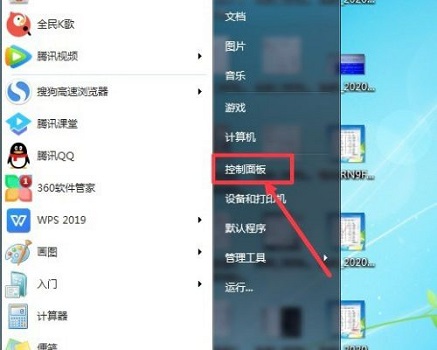
2、在控制面板中点击“系统和安全”。
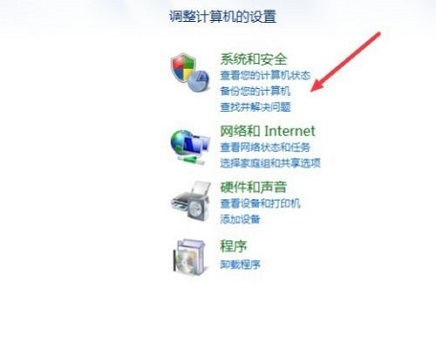
3、然后在左侧栏中选择“系统保护”。
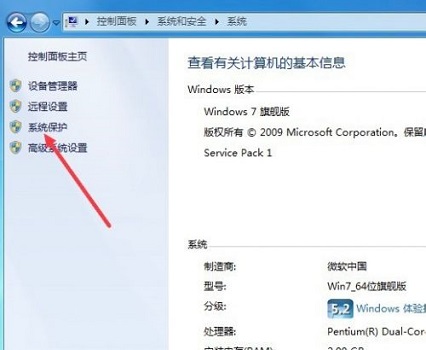
4、最后点击系统保护中的“系统还原”,就可以恢复系统了。
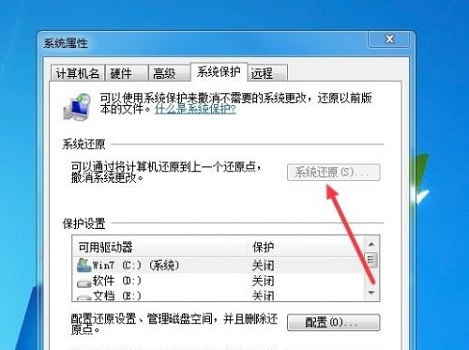
方法二:
如果是不想使用现在的系统,重装别的的系统是比还原更好的选择。
【win7专业版2021下载】
这款系统集成了非常多专业的驱动和功能,并且自带扫描清除病毒和第三方插件的功能,提供给用户一个安全的操作环境。
同时,它还可以选择多种安装方式,优化了磁盘的读写速度,让系统安装变得更加便捷快速。

【win7原版镜像32位下载】
这款原版win7镜像系统完美兼容和匹配各种型号的计算机和硬件,不用担心驱动不适配造成的无法运行问题。
该系统是一款真正良心的镜像系统,没有任何第三方插件和捆绑软件,也没有广告和弹窗,非常纯净。

相关文章:win7系统坏了修复 | win7电脑重装系统
以上就是win7恢复系统初始状态教程了。相比于恢复初始系统,如果是想提高使用体验,使用上面两款系统都更加优秀,建议大家可以尝试下载使用。
以上就是win7恢复系统初始状态教程的全部内容,望能这篇win7恢复系统初始状态教程可以帮助您解决问题,能够解决大家的实际问题是好吧啦网一直努力的方向和目标。
上一条:win7键盘不能用怎么办下一条:win7恢复出厂设置教程
相关文章:
1. win10预览版10565打开组策略出现问题怎么办?2. Win10收不到21H2更新 Win10 21H2版本如何更新3. Win10系统中将丢失文件恢复具体操作流程4. Uber Windows10 UWP版宣布停止支持后还在更新!5. Windows7固态硬盘卡顿假死怎么办?这个方法照做就能轻松解决6. Win10如何解锁注册表?Win10注册表解锁方法7. Win10无法更新错误代码0x80070424怎么解决?8. Win10专业版别人的共享文件怎么查看?9. Win10/Win7 SP1推送新正式版:增强安全性和稳定性10. Win10系统怎么设置输入法?Win10系统设置输入法操作方法
排行榜

 网公网安备
网公网安备